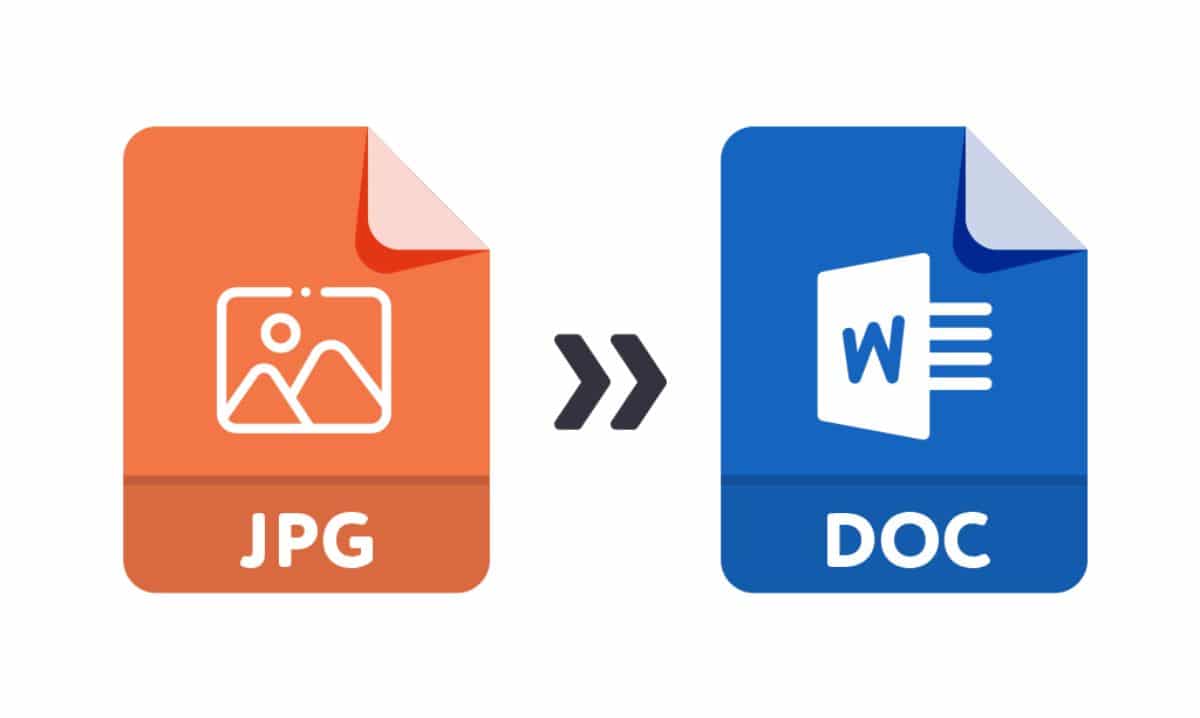
ছবির উৎস সম্পাদনার জন্য ছবিকে শব্দে রূপান্তর করুন: ফটোগ্রামিও
কল্পনা করুন যে আপনি কেবল একটি চিত্র তৈরি করেছেন যা আপনার জন্য নিখুঁত হয়েছে। এটিতে একটি ইনফোগ্রাফিক রয়েছে এবং আপনি আপনার প্রকল্পটি উপস্থাপন করতে এটি ব্যবহার করতে যাচ্ছেন। এবং যখন আপনি এটি অফিসে চেক করেন তখন আপনি আবিষ্কার করেন যে এটি একটি ভুল আছে। একটি মারাত্মক ভুল! অবশ্যই, আপনার কাছে আসল ফাইল থাকতে পারে এবং তা দ্রুত পরিবর্তন করতে পারেন, কিন্তু যদি আপনি না করেন তবে কী হবে? চিন্তা করবেন না, আপনি যে "সাতটি মন্দ" পেতে পারেন তা পান না সম্পাদনার জন্য ছবিটিকে শব্দে রূপান্তর করুন। আপনি কিভাবে এটা করতে জানেন?
যদি আপনি নিজেও এই অবস্থায় নিজেকে খুঁজে পান এবং জানেন না যে একটি ছবি সম্পাদনার জন্য ওয়ার্ডে রূপান্তরিত হতে পারে, এখন সমস্যাটি চিরতরে শেষ হতে চলেছে কারণ আমরা আপনাকে সহজেই এটি করার চাবি দিতে যাচ্ছি।
কেন এটাকে ওয়ার্ডে রূপান্তর করবো
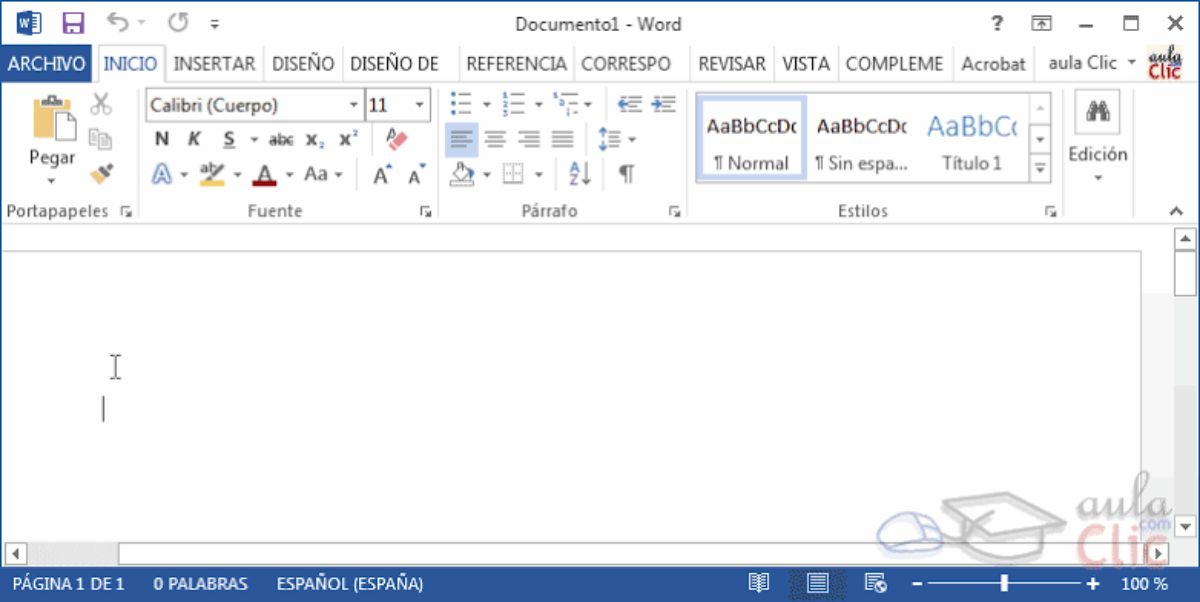
এটা সত্য যে একটি ছবিকে ওয়ার্ডে রূপান্তর করার সময় কিছু উপাদান হারিয়ে যাবে, এটি মূল চিত্রের মতো হবে না, যা হয়তো এটি ভেঙে ফেলা হবে এবং আপনাকে উন্নতি করতে হবে। কিন্তু সত্য হল যে সম্পাদনা করার জন্য কীভাবে একটি ছবিকে ওয়ার্ডে রূপান্তর করতে হয় তা জানা দরকারী।
প্রথমত, কারণ এটি আপনাকে পাঠ্য বা চিত্রের নির্দিষ্ট অংশগুলিকে পুনরায় স্পর্শ করার অনুমতি দেবে, যাতে এটি আপডেট করা হয় বা সেই ত্রুটিগুলি দূর করা যায় যা চিত্রটি নিজেই ছিল।
দ্বিতীয়ত, কারণ আপনি ইমেজটি যেমন আছে তেমন রেখে দেওয়ার পরিবর্তে যে অংশগুলি আপনার আগ্রহী নয় তা পরিবর্তন বা মুছে দিয়ে আপনার কাজের সাথে সংযুক্ত করতে পারেন, যা কখনও কখনও সুপারিশ করা হয় না।
এবং তৃতীয়, কারণ এই ভাবে আপনি একটি ইমেজ এডিটিং প্রোগ্রামের উপর নির্ভর করবেন না। স্বাভাবিক জিনিস হল যে এটি আপনার নির্দিষ্ট কম্পিউটারে আছে কিন্তু অন্য সময় এটি এরকম নয়, অথবা আপনার কাছে এটি পুনরুদ্ধার করার জন্য সরঞ্জাম এবং আসল নেই, তাই আপনাকে পরিবর্তন করতে গোবস তৈরি করতে হবে বা শুরু থেকে শুরু করতে হবে।
এই সমস্ত জন্য আপনার প্রয়োজন হলে এই "পালানোর পথ" ব্যবহার করা সবসময়ই যুক্তিযুক্ত। অবশ্যই, মূলটি পিএসডি -তে রাখা সবচেয়ে ভাল হবে, যেটি এমন ফরম্যাট যা আপনাকে ইমেজটিকে আপনার প্রয়োজনীয় অংশে পুনouস্থাপন করতে দেয়। যা ঘটে তা হল, কারণ এটি বেশ বড় এবং ভারী, অনেকেই এটি সপ্তাহ, মাস বা বছর ধরে রাখে না এবং যখন এটি সবচেয়ে বেশি প্রয়োজন হয়, তখন আপনি এটি খুঁজে পান না। সুতরাং আপনার একটি বিকল্প সমাধান আছে।
সম্পাদনা করার জন্য কীভাবে একটি চিত্রকে ওয়ার্ডে রূপান্তর করবেন

সূত্র: ইউটিউব (আঙ্কেল টেক)
ব্যবহারিক অংশে যাওয়া, সত্য যে আছে সম্পাদনা করার জন্য একটি চিত্রকে ওয়ার্ডে রূপান্তর করার অনেক উপায়। তাদের অধিকাংশই ওয়েব পেজের মাধ্যমে যা এই টুল সক্ষম। যাইহোক, আপনাকে তাদের উদাহরণ দেওয়ার আগে, আমরা আপনাকে একটি নোটিশ দিতে চাই।
এবং এটি হল যে তাদের সার্ভারে ছবিটি আপলোড করার মাধ্যমে আপনি এটির নিয়ন্ত্রণ হারিয়ে ফেলবেন। আমরা কি বলতে চাচ্ছি? ঠিক আছে, আপনি সত্যিই জানেন না তারা এর সাথে কী করতে চলেছে। তাদের বেশিরভাগই কিছুক্ষণ পরে মুছে ফেলেন, কিন্তু অন্যরা এটি রাখতে পারেন, অথবা অনুলিপি করতে পারেন ...
এই কারণে, যখন ছবিটি বেশ গুরুত্বপূর্ণ হয়, যদি আপনার ব্যক্তিগত ডেটা থাকে, অথবা এমন কোন দিক যা নিরাপত্তা বজায় রাখতে হবে, কম্পিউটারে ইনস্টল করা প্রোগ্রামগুলির সাথে রূপান্তর করার সুপারিশ করা হয়।
এর সাথে বলা হয়েছে, সম্পাদনা করার জন্য একটি চিত্রকে ওয়ার্ডে রূপান্তর করার উপায়গুলি নিম্নরূপ:
অনলাইন 2 পিডিএফ
আমরা একটি অনলাইন টুল দিয়ে শুরু করি যা সেকেন্ডের মধ্যে ছবিটিকে ওয়ার্ডে রূপান্তরিত করবে। অবশ্যই, রূপান্তরের জন্য, ছবিটি JPG ফর্ম্যাটে থাকা আবশ্যক, অন্যথায় এটি করতে সক্ষম হবে না।
উপরন্তু, আপনার আপলোড করা ফাইল 100MB অতিক্রম করতে পারে না এবং যদি আপনি একাধিক ছবি আপলোড করেন, এগুলি 150MB এর চেয়ে বড় হতে পারে না (এটি আপনাকে 20 টি ছবি আপলোড করার অনুমতি দেয়)।
একবার আপনি এটি আপলোড করলে, এটি আপনাকে যে বিন্যাসে রূপান্তর করতে চান তা নির্বাচন করতে দেয়, হয় ওয়ার্ড 2007-2019, ওয়ার্ড 2003…। আপনি ছবিতে অপটিক্যাল চরিত্র স্বীকৃতির সম্ভাবনাও আছে। আপনাকে কেবল শেয়ার বোতামটি টিপতে হবে এবং এটি সমস্ত কিছুর যত্ন নেবে।
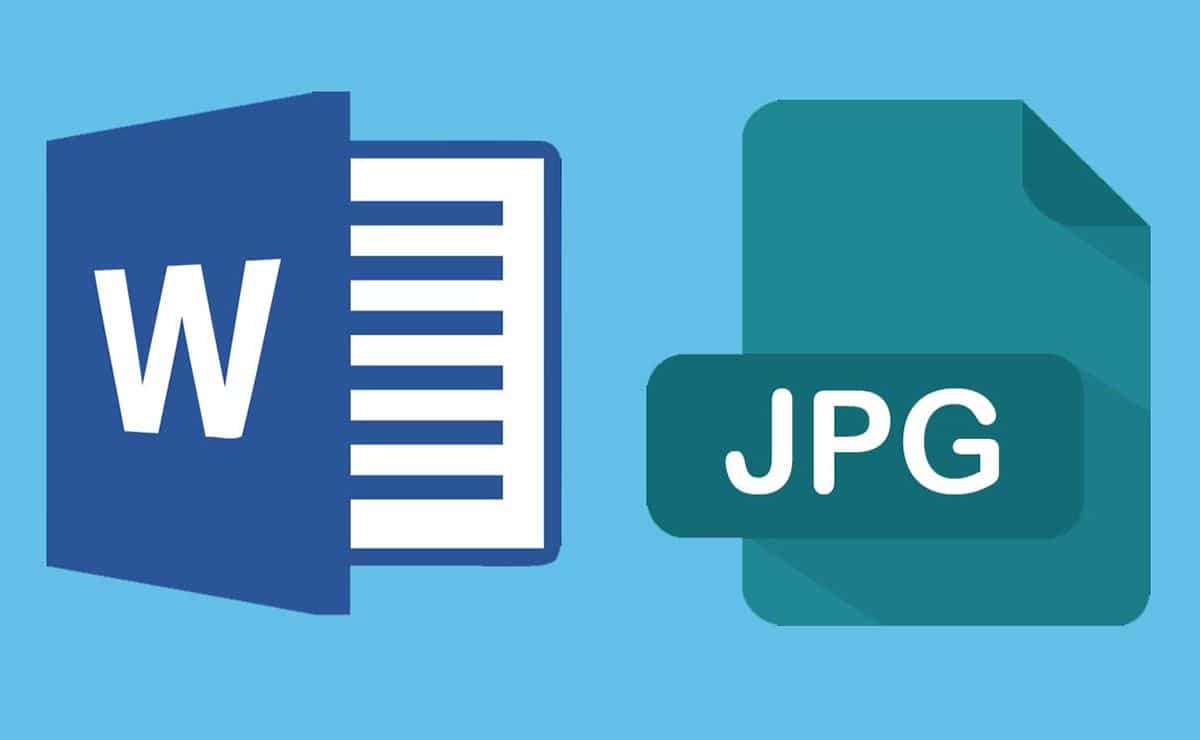
সূত্র: noticiasdehoy.pe
স্মলপিডিএফ
সম্পাদনার জন্য আপনাকে একটি ইমেজকে ওয়ার্ডে রূপান্তরিত করার আরেকটি বিকল্প হল, এটিও অনলাইন। আপনাকে যা করতে হবে তা হল JPG ইমেজ আপলোড করা (এটি অন্য ফরম্যাট গ্রহণ করে না) এবং অন্যদের মত নয়, আপনি প্রথমে যা করবেন তা হল PDF তে রূপান্তর করা। একবার এটি হয়ে গেলে, এটি এটিকে ওয়ার্ডে রূপান্তরিত করবে। এটাই ছবিটি দুটি রূপান্তরিত হবে।
এটি কিছুটা মান নষ্ট করতে পারে।
Convertio
যদি আপনার ছবি JPG তে না থাকে এবং এটি অন্য ফরম্যাটে থাকে, তাহলে এই টুলটি আপনার কারণ আপনি অনেক ইমেজ ফরম্যাট রূপান্তর করতে সক্ষম হবেন, যা পরিচিত এবং না উভয়ই, যা সম্ভাবনার বিস্তৃত পরিসর খুলে দেয়।
আপনাকে যা করতে হবে তা হল ফাইলগুলি নির্বাচন করুন, সেগুলি ড্রাইভ, ড্রপবক্স বা আপনার কম্পিউটারে আছে, ইমেজ ফর্ম্যাটটি কী এবং আপনি এটিকে কী রূপান্তর করতে চান তা বলুন (এই ক্ষেত্রে এটি ডক হবে যা শব্দ, যদিও আপনি যদি আপনি সেই ফরম্যাটগুলি পছন্দ করেন তবে ডক্স এবং ওডিটিও আছে)।
PDFWordConvert
এই ক্ষেত্রে আমরা আরেকটি অনলাইন টুল নিয়ে চেষ্টা করছি। এটি এমন একটি পৃষ্ঠা যেখানে আপনি শুধু JPG ইমেজকে ওয়ার্ডে নয়, PNG তেও রূপান্তর করেন যা এটিকে বেশ উপযোগী করে তোলে।
পূর্ববর্তী প্রস্তাবগুলির ক্ষেত্রে একটি নতুনত্ব হল এটি তারা আপনাকে জিজ্ঞাসা করে যে কোন ভাষায় লেখাটি সঠিক হওয়ার সম্ভাবনা বেশি। তারপরে আপনাকে কেবল ফাইলটি আপলোড করতে হবে এবং একটি চিত্র কোডের মাধ্যমে যাওয়ার পরে, চিত্রটির পাঠ্য বিশ্লেষণ করুন।
ফলস্বরূপ আপনি একটি নথি পান, সাধারণত একই স্কিমের সাথে, কিন্তু শুধুমাত্র পাঠ্যের সাথে, ছবিগুলি অদৃশ্য হয়ে যাবে।
গুগল ড্রাইভ
হ্যাঁ, বিশ্বাস করুন বা না করুন, গুগল ড্রাইভের সাহায্যে আপনি একটি চিত্রকে সম্পাদনার জন্য ওয়ার্ডে রূপান্তর করতে পারেন। আপনি কি করতে হবে JPG ছবিটি আপনার ড্রাইভ ফোল্ডারে আপলোড করুন। তারপরে আপনাকে ফাইলটি খুঁজে বের করতে হবে এবং এটিতে ক্লিক করে আপনাকে / গুগল ডক্স সহ খুলুন নির্বাচন করতে হবে।
একবার আপনি এটি খুললে, উপরের মেনুতে যান, ফাইল / ডাউনলোড (বা ডাউনলোড) মাইক্রোসফ্ট ওয়ার্ডে। এবং আপনি ইতিমধ্যেই ধর্মান্তরিত হবেন।
এইভাবে আপনি নিশ্চিত করুন, কারণ এটি আপনার নিজের অ্যাকাউন্ট, এটি ব্যক্তিগত ফাইলগুলি রূপান্তর করার জন্য আরও বেশি সুরক্ষা রয়েছে।
তবুও, ইন্সটল করার জন্য প্রোগ্রাম অপশন আছে, যেমন PDFElement, যা আপনাকে সেকেন্ডের মধ্যে সম্পাদনার জন্য একটি ইমেজকে ওয়ার্ডে রূপান্তর করতে দেবে এবং আপনি যদি না চান তাহলে আসল এবং ফলাফল নিয়ন্ত্রণ করবেন। নিরাপত্তার ঝুঁকি নিতে।
আপনি কি ওয়ার্ডে ছবি রূপান্তর করার জন্য আরো প্রোগ্রাম বা ওয়েবসাইট জানেন?